Excel'de canlı döviz kuru nasıl eklenir?
Çoğu zaman birden fazla para birimiyle çalışan personel için, canlı döviz kurunu eklemek oldukça önemli ve faydalı olabilir. Burada, Excel'de iki para birimi arasındaki güncel döviz oranını hızlı bir şekilde elde etmek için bir yöntem sunuyorum.Para Birimi Dönüştürme ile Canlı Döviz Kuru Alın![]()
Para Birimi Dönüştürme ile Canlı Döviz Kuru Alın
Eğer Kutools for Excel'i yüklediyseniz, Para Birimi Dönüştürme özelliğini kullanarak güncel döviz kurunu yorum olarak ekleyebilirsiniz ve döviz kurunu güncellemeniz gerektiğinde sadece Güncelleştirme Oranı'na tıklamanız yeterlidir.
ücretsiz olarak yükledikten sonra lütfen aşağıdaki adımları izleyin:
1. Başka bir para birimine dönüştürmek istediğiniz değerleri seçin ve döviz kurunu görüntüleyin. Ekran görüntüsüne bakınız: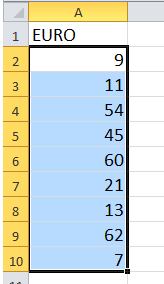
2. Ardından tıklayın Kutools > Metin > Para Birimi Dönüştürme.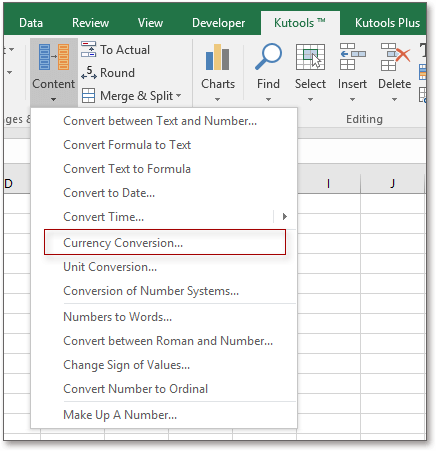
3. Para Birimi Dönüştürme iletişim kutusunda, dönüştürmek istediğiniz para birimlerini belirtin; burada Euro'yu Amerikan Doları'na dönüştüreceğim. Ekran görüntüsüne bakınız:
4. Ardından Çıktı Seçeneklerini tıklayarak ihtiyacınız olan çıktı seçeneğini belirtin. Ekran görüntüsüne bakınız:
Not: Eğer döviz oranını göstermek istiyorsanız, yalnızca şu seçeneği seçebilirsiniz: Sadece Yorum veya Hücre ve Yorum.
5. Kapat'a > Tamam'a tıklayın. Şimdi dönüşüm sonucu ve döviz kuru yoruma eklenmiş olacaktır.
İpucu: tıklayabilirsiniz Gözden Geçir > Tüm Yorumları Göster tüm yorumları görüntülemek için.
Döviz kurunu güncellemek isterseniz, verileri tekrar seçmeniz, Para Birimi Dönüştürmeyi uygulamanız, para birimlerini belirtmeniz ve Güncelleştirme Oranı'na tıklamanız yeterlidir.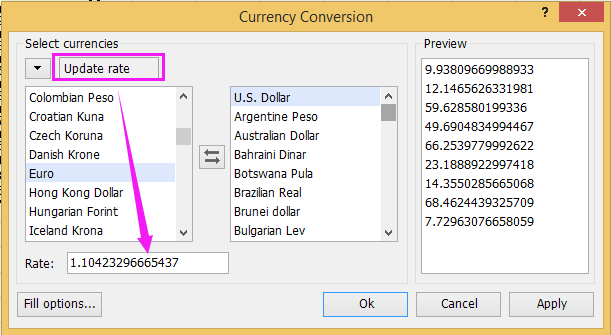
Ardından tıklayın Tamam, ve tüm yorum içeriklerinin güncellendiğini görebilirsiniz.

Kutools AI ile Excel Sihirini Keşfedin
- Akıllı Yürütme: Hücre işlemleri gerçekleştirin, verileri analiz edin ve grafikler oluşturun—tümü basit komutlarla sürülür.
- Özel Formüller: İş akışlarınızı hızlandırmak için özel formüller oluşturun.
- VBA Kodlama: VBA kodunu kolayca yazın ve uygulayın.
- Formül Yorumlama: Karmaşık formülleri kolayca anlayın.
- Metin Çevirisi: Elektronik tablolarınız içindeki dil engellerini aşın.
En İyi Ofis Verimlilik Araçları
Kutools for Excel ile Excel becerilerinizi güçlendirin ve benzersiz bir verimlilik deneyimi yaşayın. Kutools for Excel, üretkenliği artırmak ve zamandan tasarruf etmek için300'den fazla Gelişmiş Özellik sunuyor. İhtiyacınız olan özelliği almak için buraya tıklayın...
Office Tab, Ofis uygulamalarına sekmeli arayüz kazandırır ve işinizi çok daha kolaylaştırır.
- Word, Excel, PowerPoint'te sekmeli düzenleme ve okuma işlevini etkinleştirin.
- Yeni pencereler yerine aynı pencerede yeni sekmelerde birden fazla belge açıp oluşturun.
- Verimliliğinizi %50 artırır ve her gün yüzlerce mouse tıklaması azaltır!
Tüm Kutools eklentileri. Tek kurulum
Kutools for Office paketi, Excel, Word, Outlook & PowerPoint için eklentileri ve Office Tab Pro'yu bir araya getirir; Office uygulamalarında çalışan ekipler için ideal bir çözümdür.
- Hepsi bir arada paket — Excel, Word, Outlook & PowerPoint eklentileri + Office Tab Pro
- Tek kurulum, tek lisans — dakikalar içinde kurulun (MSI hazır)
- Birlikte daha verimli — Ofis uygulamalarında hızlı üretkenlik
- 30 günlük tam özellikli deneme — kayıt yok, kredi kartı yok
- En iyi değer — tek tek eklenti almak yerine tasarruf edin